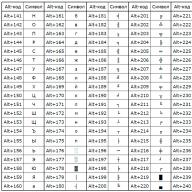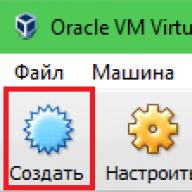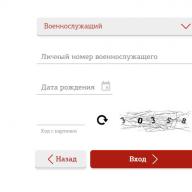Hogyan lehet kijavítani azt a hibát, amely az illesztőprogramok telepítése során jelenik meg az Intel hd grafikuson - "Ez a rendszer nem felel meg a minimumkövetelményeknek"?
Az intel hd grafikus illesztőprogram telepítése - "Ez a rendszer nem felel meg a minimumkövetelményeknek"
Hibaüzenet jelenik meg: "Ez a rendszer nem felel meg az Intel HD Graphics minimális követelményeinek" szöveggel, amikor a felhasználó megpróbálja illesztőprogramokat telepíteni az Intel integrált grafikus kártyájára. A probléma általában jól körülhatárolható, és annak megoldásához érdemes azonosítani a konkrét okot.
Miért jelenik meg a hiba: a leggyakoribb okok
Leggyakrabban a rendszer ilyen esetekben "esküszik":
- Sérült illesztőprogram telepítő fájl.
- A felhasználó megpróbál egy "görbe" engedély nélküli szoftvert elhelyezni.
- Az illesztőprogramokkal (akár a hivatalos webhelyről) származó fájl letöltésekor nem megfelelő rendszerbitet választottak.
Ha ezen esetek egyike pontosan leírja a helyzetet, a probléma megoldása alább található.
Kalóz szoftver
Ha az illesztőprogramokat harmadik féltől származó forrásból töltötték le, akkor a hiba kockázata valóban nagy: a tény az, hogy az ilyen termékek általában digitális aláírással rendelkeznek, amelyet a megfelelőség figyelemmel kísérnek. Ezért a rendszer nem teszi lehetővé az ilyen szoftverek áthaladását. Kezelés - távolítson el egy harmadik féltől származó programot, és töltse le a szükséges fájlokat. Általában az ilyen adatokat sok évig tárolják a kártya kiadása után.
Bit mélység
Ez a lehetőség általában két okból adódik - tudatlanság vagy figyelmetlenség. Az elsőre röviden: A Windows lehet x64 és x32 (x86-ként jelölhető).
A paraméter kiderítése egyszerű:
- Kattintson a jobb gombbal a "Saját (ez) számítógép" parancsikonra, és válassza ki a tulajdonságokat;
- A rendszeradatokban van egy oszlop is a bitmélységről:

Határozza meg, hogy melyik Windowsra van telepítve 32 vagy 64 bit
Ha már itt van, látogasson el az operációs rendszer illesztőprogramjának letöltéséhez.

Az Intel HD grafikus illesztőprogram letöltése a hivatalos webhelyről, feltüntetve a processzor modelljét és az operációs rendszer verzióját
Az Intel HD Graphics Driver telepítése a DriverPack Solution alkalmazásból
A DriverPack Solution a hivatalos webhelyekről származó ellenőrzött illesztőprogramok online választéka. Csak annyit kell tennie, hogy letölti a működő fájlt innen, és futtatja. Ezután észleli az eszközeit, és kiválasztja a hozzájuk szükséges illesztőprogramokat.

Töltse le a DriverPack megoldást
Csak az Intel HD Graphics illesztőprogram telepítéséhez kattintson az alsó DriverPack Solution ablakban az Expert Mode elemre, és jelölje be a jelölőnégyzetet csak Intel HD Graphics esetén.

Váltás szakértői módra

Ellenőrizze és telepítse az intel hd grafikus illesztőprogramot
Egyéb opciók
Ha a fentiekben leírtak nem segítenek, talán:
- Megpróbálták manuálisan túlhúzni a processzort. Minden paramétert vissza kell adni az eredetire;
- A felhasználó nem töltötte le az illesztőprogramot - maga a Windows is megpróbálta frissíteni magát, hiba történt. Meg kell próbálni saját maga letölteni és telepíteni a szoftvert a fenti utasításoknak megfelelően;
- A számítógép vírusokkal fertőzött -.
Ezek a tippek a legtöbb felhasználó számára segítséget nyújtanak. Ha nem jár sikerrel, felveheti a kapcsolatot az Intel technikai támogatásával.
A cikk írójának köszönetet a legjobb módja az, ha újból közzéteszi az oldalát
Sajnos az illesztőprogramokkal kapcsolatos problémák a Windows különböző verzióin és különböző okok miatt fordulnak elő. A felhasználók időnként azt a hibát látják, hogy "Ez a rendszer nem felel meg az Intel HD Graphics minimális követelményeinek". Ez a laptopok szoftverének telepítésének szakaszában történik, amikor a videokártya beépül az eszköz processzorába.
Mi okoz hibát, ha a rendszer nem felel meg az Intel HD Graphics minimális követelményeinek
Ennek a problémának az okai különbözőek lehetnek. Vizsgáljuk meg a leggyakoribbakat:
- Az illesztőprogram letöltésének szakaszában nem megfelelő fájlméretet választottak ki;
- Az illesztőprogram fájl sérült vagy hibás. Ez akkor fordulhat elő, amikor a felhasználó letölti őket a hivatalos webhelyen kívülről;
- Az illesztőprogram egy "újracsomagolt" program a hivatalos szoftver verziótól. Az ilyen adatok vírusokat tartalmazhatnak;
- Az operációs rendszer egyéb problémái.
Az illesztőprogram telepítése során nemrégiben egy hiba jelent meg a Windows 10 rendszeren. Gyakran a Microsoft fejlesztői változtatnak néhány frissítésen, amelyeket elfelejtenek összehangolni a számítógépes modulok és szoftverek fejlesztőivel. Ennek eredményeként a felhasználók szenvednek. Ezt az esetet az alábbi cikkben is elemezzük.
A videokártya-illesztőprogramok letöltése vagy frissítése
Beszélni kell a segédprogramról, amely a Windows számos verziójában található. Képes önállóan megtalálni az eszközökhöz szükséges illesztőprogramokat, és még telepíteni is őket. Bízhat benne, mert csak hivatalos és megbízható forrásokat keres.
A segédprogram futtatásához bármely operációs rendszer verzióján:

A szoftver telepítésekor csak módosítania kell a képet. Bizonyos esetekben a rendszer ezt is egyedül csinálja.
Ha miután kiválasztotta az illesztőprogramok automatikus módban történő keresését, a rendszer üzenetet jelenít meg arról, hogy nem találhatók meg, csak manuálisan kell keresnünk. De nagyon fontos, hogy a járművezetőket csak a hivatalos weboldalakon keressék. Mivel csak 2 videoadapter-gyártó van, akkor csak két webhelyen kell keresnie.
- Az AMD (Radeon) illesztőprogramjának megtalálásához látogasson el erre a webhelyre - https://www.amd.com/ru/support;
- Az illesztőprogram megtalálásához az nVIDIA alkalmazásból keresse fel a következő URL-t: https://www.nvidia.com/download/index.aspx?lang\u003den.
Ugyanakkor az illesztőprogram hivatalos weboldalról történő letöltésekor a felhasználók hibákat követnek el a fájl bitmélységének kiválasztásakor.
 Az illesztőprogram bitjének kiválasztása indításkor
Az illesztőprogram bitjének kiválasztása indításkor A megfelelő választáshoz tudnia kell, hogy melyik rendszer van telepítve a számítógépére. Nyomja meg egyszerre a WIN + PAUSE gombot, és figyeljen a "Rendszertípus" elemre. Az operációs rendszer bitségét itt jelezzük.
 Operációs rendszer bitessége
Operációs rendszer bitessége A rendszer vírusellenőrzése
Ha olyan üzenetet lát, hogy a rendszer nem felel meg a szoftver minimális követelményeinek, akkor előfordulhat, hogy vírusokról beszél a számítógépén. Próbáljon beolvasni számítógépét további víruskereső vagy speciális segédprogramok segítségével. Kiváló víruskeresők a Microsoft Safety Scanner és a Dr.WEB CureIt!. Csak az egyik segédprogram letöltésére és futtatására van szüksége.
A víruskereső segédprogramok és további víruskereső szoftverek megtalálhatják a vírusokat a játékfájlokban vagy akár a megbízható programokban. De ne hagyja figyelmen kívül az ilyen megállapításokat, mert köztudott, hogy a vírusok más fájloknak vagy folyamatoknak álcázhatják magukat. Ezért mindent, amit antivírusok találtak, el kell távolítani a számítógépről. Mindenesetre a meghajtó sikeres telepítése után újra lehet telepíteni a programot vagy a játékot.
Az illesztőprogramok letöltésekor néha előfordulhatnak internetkapcsolati hibák. Előfordulhat, hogy a fájlokat egyszerűen nem töltik fel. El kell távolítania ezt az illesztőprogramot, és le kell töltenie az új csomagot a grafikus kártya fejlesztői webhelyéről. A telepítés közbeni hibák elkerülése érdekében azonban próbálja meg biztosítani a sima kapcsolatot.
Javítsa meg az illesztőprogram problémáját Windows 10 rendszeren
Windows 10 operációs rendszereken az "Ez a rendszer nem felel meg az Intel HD Graphics minimális követelményeinek" hiba léphet fel, mivel ez az operációs rendszer képes ellenőrizni az összes eszközillesztő digitális aláírását. Akkor is megjelenhet, ha a sofőrt hivatalos forrásokból vették. Ez a Microsoft hibája, amelyet ígérnek, hogy hamarosan kijavítanak. Ki kell kapcsolnunk a rendszer aláírás-ellenőrzését. Erre a célra vannak speciális segédprogramok, amelyek kikapcsolják a szkennelést. De hátrányuk, hogy amíg a rendszeren vannak, a Windows nem ellenőrzi az illesztőprogram aláírását. De ha törli, a hiba ismét megjelenik.
Megtehetjük más módon is. Meg kell nyitnunk a csoportházirend-szerkesztőt. Ez a módszer csak a Windows Profession esetében hatékony. Más kiadásokban nem fog ilyen módon kijavítani a hibát.

Ilyen beállítások után a hiba az Ön esetében már nem jelenik meg. Ellenőrizze saját maga, ha ismét megjelenik.
Az Intel illesztőprogram hibájának javításának egyéb módjai
Ha a fent leírt módszerek nem segítettek, keresse fel a videokártya-fejlesztő webhelyét. Itt talál egy súgó részt, ahol meghatározhatja a videokártya és a telepített operációs rendszer kompatibilitását. Ha "Ez a rendszer nem felel meg az Intel HD Graphics minimális követelményeinek" hiba egy laptopon történt, akkor a legjobb, ha a videokártya illesztőprogramját a készülék fejlesztőjének hivatalos webhelyén találja meg. De légy óvatos. Amikor illesztőprogramokat tölt le eszközére, mindig ügyeljen a szoftver bitségére, hogy a telepítés során ne legyenek hibák. Számodra ez a lehetőség még nagyobb prioritást élvez, mint a videokártya hivatalos weboldala.
Ha lehetséges, vegye fel a kapcsolatot azzal az áruházzal, ahol az eszközt vásárolta, általában itt aktívan segítik a felhasználókat a szoftveres problémák megoldásában. A videoadapter szoftverének telepítésének sikertelenségének másik oka lehet a túlhúzás megváltozott rendszerkonfigurációja. Ha megpróbálta maximálisan növelni a számítógép paramétereit, akkor vissza kell állítania azokat a kezdeti értékre.
A rendszer hibát generál az illesztőprogram adatainak és a videokártya paramétereinek összehasonlításakor. Ha magasabbak, mint a kézikönyvben leírtak, hiba jelenik meg a képernyőn - a rendszer nem felel meg az Intel HD Graphics eszköz minimális követelményeinek. Csökkentheti a paramétereket ugyanazon a szoftveren keresztül, amelyen keresztül emelte őket.
7 éves volt, 10-et tett, normálisan felkelt. Elkezdem telepíteni az illesztőprogramokat: a chipsetet, majd az illesztőprogram telepítésekor az i5 processzor integrált videójára hiba lép fel: "Ez a rendszer nem felel meg a minimális rendszerkövetelményeknek."
A probléma megoldásai
- De valójában 10 másodpercig ez gyakran szerepel a rendszerindítási paraméterekben, jelezzük Tiltsa le az illesztőprogram kötelező aláírás-ellenőrzését"Vagy csak nyomja meg az F7 billentyűt. A rendszer professzionális változatában ez a csoportházirend-szerkesztőn keresztül történhet meg a gpedit.msc oldalon keresztül, a Felhasználói konfiguráció - Rendszer - Illesztőprogram telepítése alatt. A parancssor használatával, a Biosban letiltva a Biztonságos rendszerindítás funkcióval, írja be a két parancsot az adminisztrátor nevében:
- bcdedit.exe / set loadoptions DDISABLE_INTEGRITY_CHECKS
- bcdedit.exe / TESTSIGNING BEÁLLÍTÁSA
A rendszer újraindítása után a teszt mód aktiválódik, és a jobb alsó sarokban mindig megjelenik egy emlékeztető. Megpróbáljuk telepíteni az illesztőprogramot, majd a parancsokkal kapcsoljuk vissza a teszt módot:
- bcdedit.exe / kapcsolja ki a VIZSGÁLATOT
- bcdedit.exe / set loadoptions ENABLE_INTEGRITY_CHECKS
Vagy rosszul telepítettem az illesztőprogramot (nézze meg a hardverazonosítót, vagy az illesztőprogram-csomag nem egyezett megfelelően), vagy a verzió nem egyezik (például 64 bites 32 bites rendszeren).
Egy tiszta rendszer, mindenféle program nélkül, nyilvánvalóan valami hiba történt a telepítési folyamat során. A sofőr a hivatalos webhelyről származott, és megfelelt a hardvernek.
A Microsoft azt írja: "Frissítenie kell a hardvert (ehhez újra kell telepítenie az operációs rendszert), vagy vissza kell térnie az eszköz által támogatott operációs rendszer verziójára."
- én ellenőrizte a rendszerfájlokat csak az SFC / scannow paranccsal. Látja az eredményt - furcsa, hogy egy tiszta rendszerben már valami megsérült.
Második kísérlet után az illesztőprogramok továbbra sem voltak telepítve.

A www.intel.ru weboldal szerint: „Az Intel® Driver & Support Assistant nem tudja frissíteni az illesztőprogramot. Az Intel® Generic illesztőprogram telepítése a gyártó illesztőprogramjának helyett technikai problémákat okozhat. Vegye fel a kapcsolatot a számítógép gyártójával a számítógép legújabb illesztőprogramjának letöltéséhez. ”
- Az Intel® Driver & Support Assistant segítségével azonosítsa az Intel® grafikus vezérlőt. Nekem nem ment.
Nos, az utolsó lehetőség, amely segített nekem. Meg volt az eredeti 10, de nem a legújabb frissítésekkel, a frissítés a frissítőközpont használatával nem működött.
- Menj a hivatalos oldalra